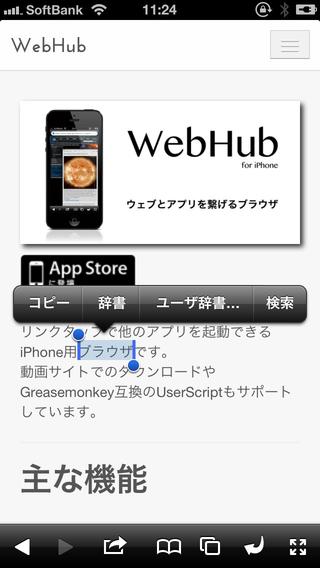ブラウザ
WebHubメイン画面です。アプリを起動するとブラウザが開きます。
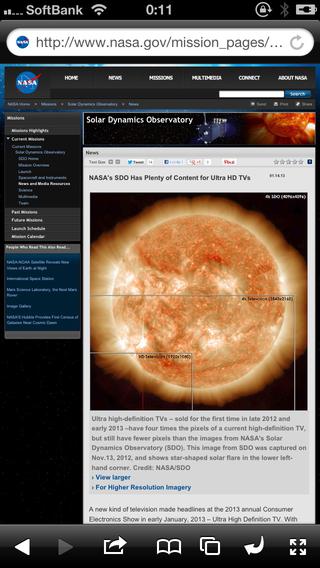
ブラウザ上の各パーツの機能は以下のとおりです。
- 時計
- 画面最上部の時計をタップするとブラウザが最上部までスクロールし、検索バーが表れます。
- 検索バー
- 検索バーをタップすると検索画面が表示されます。ブラウザを下にスクロールすると検索バーはスライドアップされます。
検索バーの右のボタンはリロードボタンです。ページロード中はロード中止ボタンが表示されます。 - ブラウザ
- ウェブページを表示します。ブラウザ部分を左右にスワイプするとタブ移動します。最後のタブから右へスワイプすると新しいタブが作成されます。また、ブラウザ上で特定のジェスチャーを入力すると指定された機能が起動します。詳しくはジェスチャーの説明をご覧下さい。
- ツールバー
- ツールバーのアイコンをタップすると以下の機能が起動します。
アイコン 機能 
戻る 前に見たページへ戻ります。 
進む 次に見たページへ進みます。 
アクション アクションシートが開きます。 
ブックマーク ブックマークマネージャが開きます。 
タブ タップするとタブマネージャが開きます。長押しすると現在表示しているタブを閉じます。 
サブメニュー サブメニューが開きます。 
拡大 タップすると全画面モードとなります。 
縮小 全画面モード時のみ表示され、タップすると通常モードに戻ります。
全画面モード
通常モードから拡大ボタンをタップすると全画面モードとなります。
全画面モード時はツールバーが表示されません。
縮小ボタンをタップすると通常モードに戻ります。
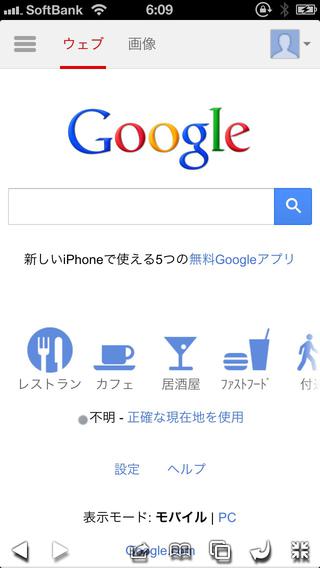
検索
ブラウザの検索バーをタップすると検索モードになります。

検索バーにURLを入力するとそのページが開きます。URL以外のテキストを入力すると検索します。
検索バーの横のボタンを押すと検索エンジン選択画面が開きます。
検索バーの下には、現在のページのURL、クリップボードのテキスト、検索履歴が表示され、タップすると検索します。また、長押しすると検索バーにコピーします。
検索バーにクエリを入力すると、履歴等はページ内検索と入力テキストのサジェスト、クエリに一致するブックマークに置き換わります。
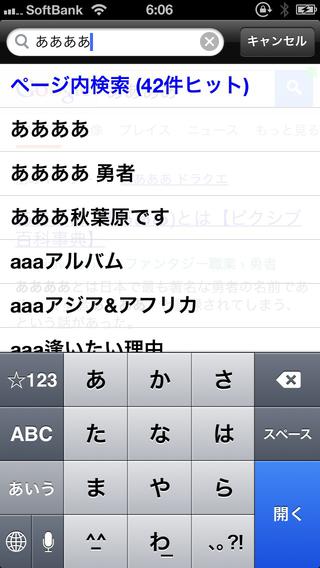
検索履歴と同じく、タップで検索、長押しで検索バーにコピーします。
アクションシート
ツールバーのアクションボタンを押すか、リンクまたは画像を長押しするとアクションシートが起動します。
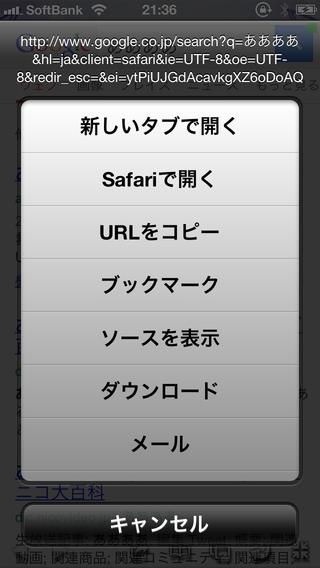
アクションシートからは、組み込みの機能の他、SendToブックマークとGM_registerMenuCommandによりUserScriptsから追加された機能が実行可能です。
リンクや画像の長押しからアクションシートを表示した場合、以下のようにメニュー項目が若干変化します。
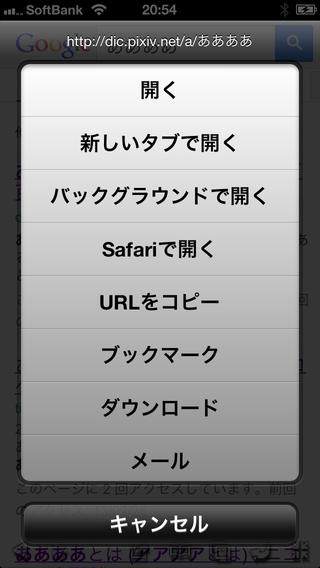
バックグラウンドで開くを選択すると、リンク先ページをバックグラウンドで開きます。
SendToブックマークを実行すると長押ししたリンクをシェアしたりできます。
サブメニュー
ツールバーのサブメニューをタップすると、ブラウザがめくれ上がりサブメニューが表示されます。
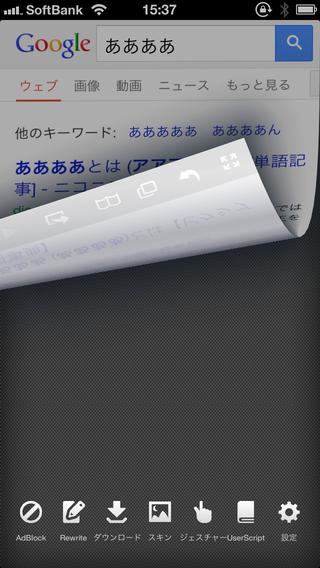
サブメニューのボタンは以下の機能を実行します。
- AdBlock
- AdBlockマネージャを開きます。
- Rewrite
- URL Rewriteマネージャを開きます。
- ダウンロード
- ダウンロードファイルマネージャを開きます。
- ジェスチャー
- ジェスチャーマネージャを開きます。
- スキン
- スキンマネージャを開きます。
- UserScript
- UserScriptマネージャを開きます。
- 設定
- 設定画面を開きます。
ポップアップ検索
ブラウザ中のテキストを選択し表示されるポップアップメニューから検索をタップすると、選択されたテキストを検索します。